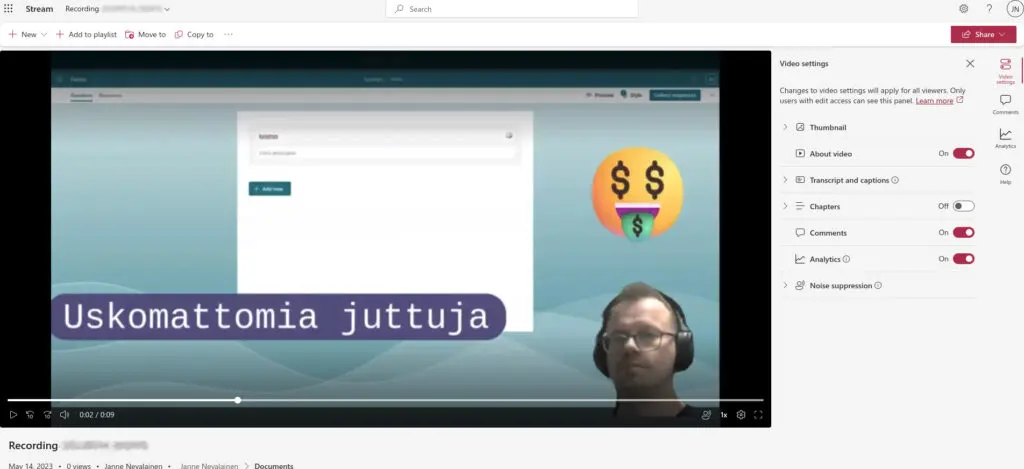Microsoft Stream on malliesimerkki Microsoft 365 -tuotteesta joka on suuresti muuttanut muotoaan vuosien saatossa. Stream julkaistiin vuonna 2017 korvaamaan aikansa elänyt Office 365 Video -palvelu. Stream tunnettiinkin pitkään yrityksen sisäisenä videoportaalina johon voitiin tallentaa esimerkiksi yrityksen koulutusvideoita katselua varten. Stream oli melko tuntematon yleisölle kunnes etätyöajan myötä Teamsin kokoustallenteet sijoitettiin Streamiin. Tämän jälkeen Stream onkin kokenut melkoisen remontin ja se onkin muuttunut ”yrityksen Youtubesta” enemmänkin sisällöntuotannolliseen suuntaan.Ja nyt sillä voi tehdä jo vakavasti otettavia videoita.
Stream toimii edelleenkin selaimen kautta joten valittaessa Microsoft 365:n sovellusvalikosta Stream, käyttäjä ohjataan Streamin valikkoon. Pidempiaikaiset käyttäjät huomaavat että perinteinen Stream loistaa poissaolollaan ja tilalla on vain muutama sisällön luomiseen käytettävä kuvake. Tämä johtuu tällä hetkellä tapahtuvasta vanhan Streamin alasajosta jonka tuloksena Streamilla ei ole enää omaa erillistä tallennuspaikkaa videoille vaan tallenteet sijoitetaan Sharepoint Onlineen.
Käyttäjän valittavana on Upload (lataa olemassa oleva video), Recording (luo uusi tallenne) tai Playlist (luo soittolista Sharepoint Listiin).
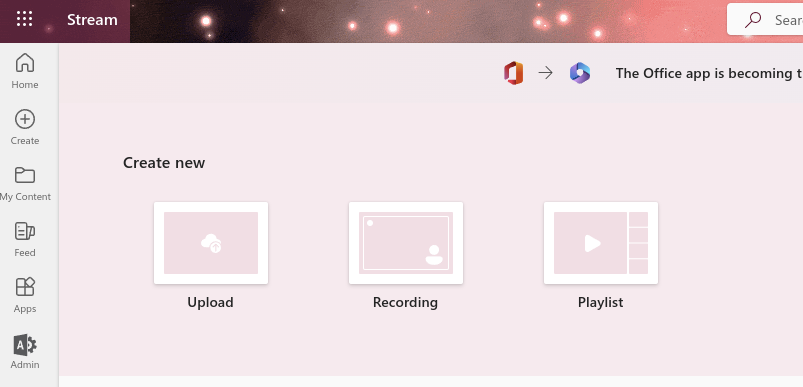
Luotaessa uusi video käyttäjä ohjataan ikkunaan jossa käyttäjä voi valita asetukset ennen videon tallentamista.Alla oleva kuva on melko täyteen ahdettu mutta se (toivottavasti) kertoo kuinka laajasti videon tallennukseen voidaan vaikuttaa. Käyttäjä pystyy ennen tallentamisen aloittamista lisäämään kuvaan tekstiä, kuvioita, tarroja, kuvafilttereitä sekä reunuksia. Taustaksi käyttäjä voi valita valmiiksi määriteltyjä taustoja joista osa on liikkuvaa kuvaa. Mielenkiintoista on että käyttäjä voi valita taustaksi myös oman ruudun jolloin Streamilla voi helposti tehdä esimerkiksi koulutusvideoita. Kun käyttäjä on valmis, hän voi aloittaa tallentamisen. Huomioitavaa on että Stream-tallenteet voivat olla korkeintaan 15 minuutin mittaisia.
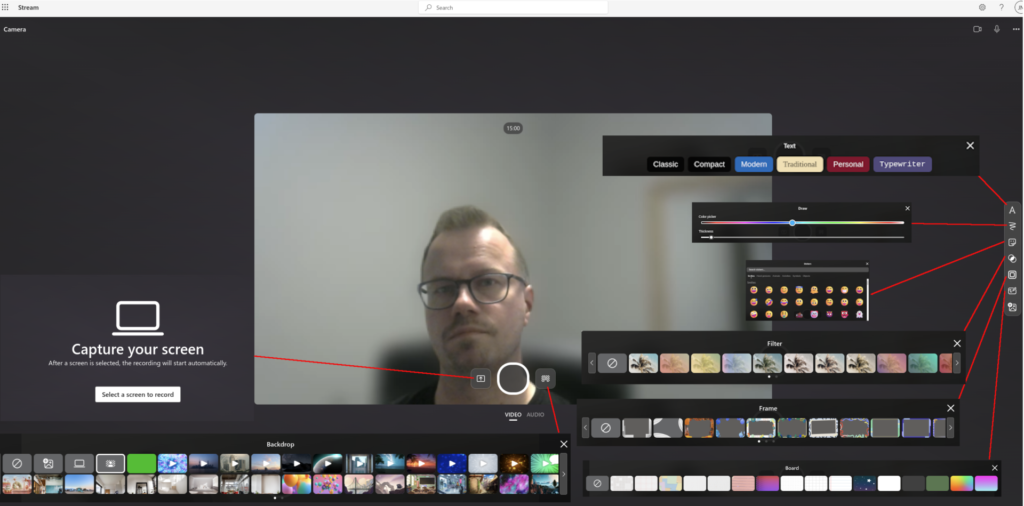
Käyttäjä voi itse määrittää haluamansa tehosteet videolle sijainteineen. Alla olevaan kuvaan onkin lisätty mm. tekstiä, vapaata piirrosta, reunukset sekä auki oleva ikkuna taustakuvaksi. Videoon lisätyt reunukset täydentävät melkoisen sekamelskan.
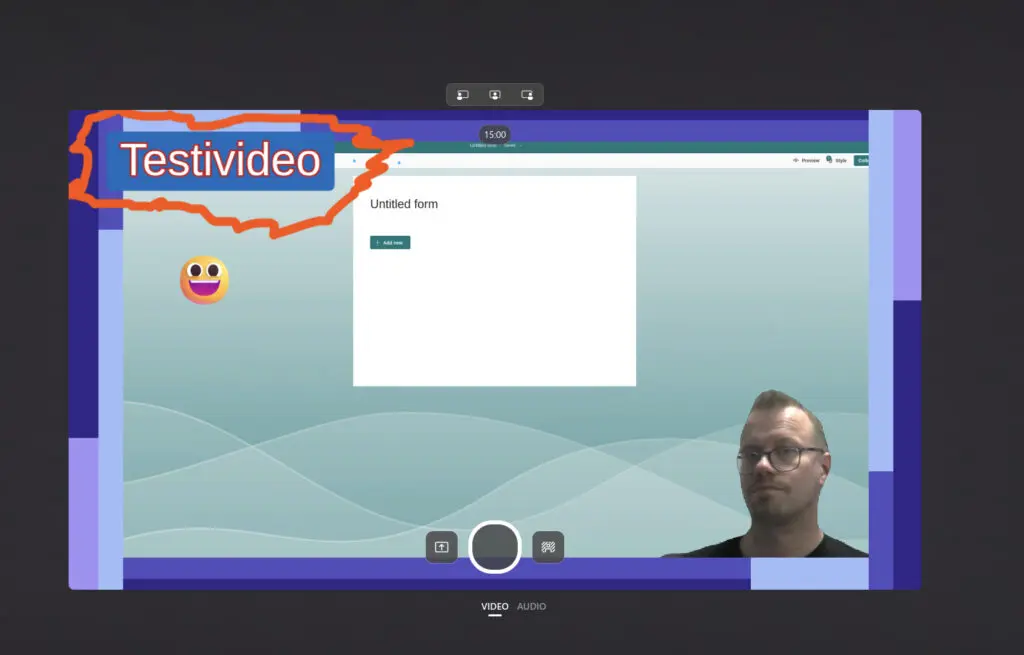
Jälkieditointi
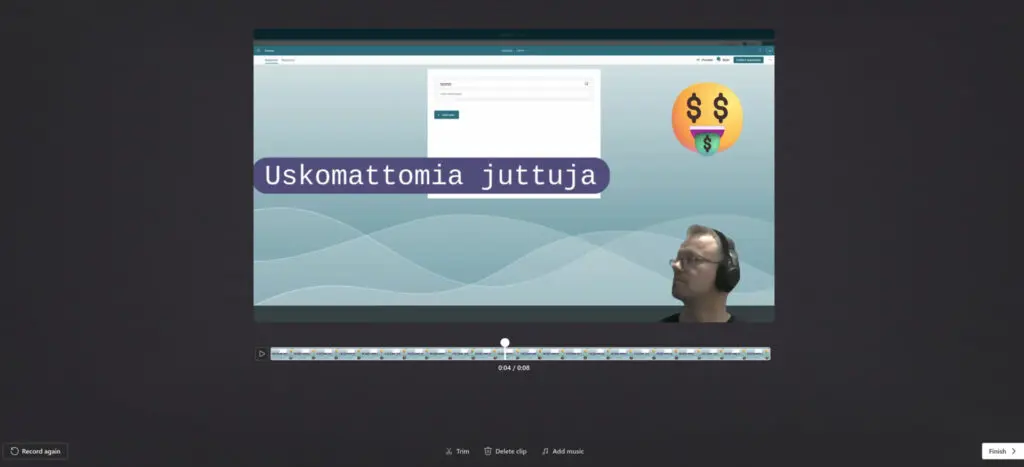
Kun video on valmis, se tallennetaan käyttäjän Onedriveen. Käyttäjä pystyy myös jälkikäteen muokkaamaan videon ominaisuuksia sekä tarkistelemaan videon analytiikkaa. Video voidaan myös ladata .webm -muodossa jatkotyöstämistä varten. Tätä ajatellen suosittelen tutustumaan Microsoftin ilmaiseen Clipchamp -työkaluun joka tarjoaa kattavat videon editointimahdollisuudet. Cliphamp on yksi mainioista uudistuksista jotka löytyvät suoraan Windows 11-käyttöjärjestelmästä.